Weg met de irritante Microsoft OneDrive Aanmelden Popup

Elke keer dat u uw Windows 10 pc opnieuw start, wordt u door Microsoft OneDrive geweigerd om in te loggen of een account aan te maken. Maar wat als je niet wilt? Wat als je wilt dat het voor altijd weggaat? Microsoft geeft je die optie niet, maar we hebben een manier om het voorgoed uit te schakelen.
Je zou denken dat als de computer zo slim is, het de boodschap zou krijgen nadat je elke keer dat je het dialoogvenster sluit uit de dialoog haalt reboot. Maar nee. Ze willen je heel graag aanmelden voor OneDrive. Laat het stoppen!
Hoe Microsoft OneDrive Signup for Good
uit te schakelen, te doden, te vernietigen en te sluiten Als u wilt dat het vervelende dialoogvenster voorgoed verdwijnt, moet u OneDrive uitschakelen , en er zijn een paar manieren waarop u dit kunt doen.
De eenvoudigste optie: Schakel OneDrive uit vanaf het opstarten
De reden dat OneDrive elke keer met Windows opstart, is omdat het wordt vermeld in de opstartonderdelen in de configuratie van uw pc. Als u OneDrive wilt uitschakelen vanaf het moment dat u uw pc opnieuw opstart, klikt u met de rechtermuisknop op de taakbalk en kiest u de optie 'Taakbeheer' of gebruikt u de handige CTRL + SHIFT + ESC-sneltoets.
Kies in Taakbeheer de optie 'Meer informatie' onderaan en ga vervolgens naar het tabblad Opstarten, waar u het regelitem in overtreding ziet. Geef het een goede klap met de knop Uitschakelen, en je bent klaar.
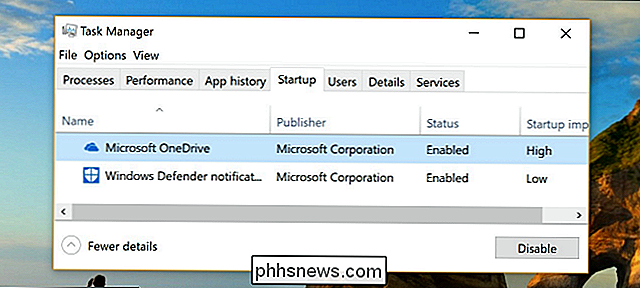
De volgende keer dat u uw pc opnieuw opstart, moet dat vervelende OneDrive-inlogvenster weg zijn.
Nooit met OneDrive werken? U kunt het gewoon verwijderen
GERELATEERD: Hoe OneDrive uit te schakelen en te verwijderen uit de Verkenner op Windows 10
In plaats van iets uit te schakelen dat u nooit wilt gebruiken, is de nucleaire optie om het simpelweg te verwijderen. Ga naar Instellingen (druk op Windows + I), klik op de optie "Apps", zoek Microsoft OneDrive op in het gedeelte "Apps en functies" en klik vervolgens op de knop "Installatie ongedaan maken".
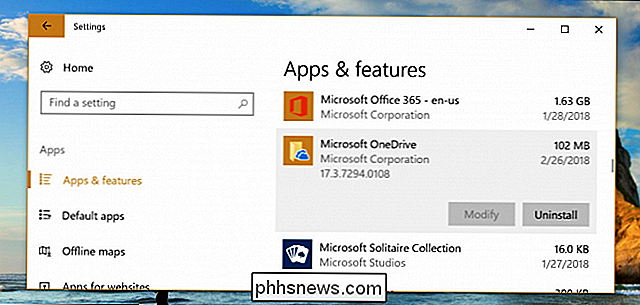
GERELATEERD: Hoe OneDrive uit te schakelen en Remove It From File Explorer op Windows 10
Opmerking: Als u de Pro-versie van Windows gebruikt, moet u een fix voor groepsbeleid gebruiken om OneDrive uit de zijbalk van File Explorer te verwijderen, maar dan voor Home gebruikers en als u wilt dat dit bij het opstarten niet meer opdoet en u irriteert, moet het verwijderen goed zijn.
Of u kunt OneDrive gebruiken, misschien
U kunt ook OneDrive gebruiken als u dat wilt. Als u een Office 365-abonnement hebt, hebt u toegang tot een terabyte aan ruimte en werkt het vrij goed.

Privénavigatie inschakelen in elke webbrowser
Privé-browsen bestaat al sinds 2005 op één of andere manier, maar het duurde enige tijd voordat elke browser erachter kwam. Welke browser u ook gebruikt, u kunt op het internet surfen zonder een lokaal spoor van geschiedenis, wachtwoorden, cookies en andere stukjes informatie achter te laten. Privé browsen is handig om uw tracks te verbergen (of liever: voorkomen alle tracks worden in de eerste plaats gemaakt), onder andere.

Stoppen met het ontvangen van meldingen elke keer dat iemand berichten in een Facebook-groep plaatst
Facebookgroepen zijn een geweldige manier voor samenlevingen, organisaties of gewoon groepen van gelijkgestemde mensen om te communiceren. Helaas krijg je standaard veel meldingen. Voor groepen met minder dan 250 leden ontvang je een melding telkens wanneer iemand in de groep berichten plaatst. Voor meer dan 250 leden ontvang je een melding wanneer een vriend een bericht plaatst, of heeft Facebook het gevoel dat je er een hebt gestuurd.



